Windows XPの起動回復などで活用
Windows XPが正常に起動しない、または全く起動しない場合、Windows 回復コンソールを使用することで、修復・回復作業を行えることがあります。
回復コンソールを実行するには、Windows XP インストールディスクが必要です。
主に以下の作業を行うことができます。他に高度なコマンド操作もあります。
- チェックディスク
- MBR(マスタブートレコード)の修復
- ブートセクタの修復
- フォルダやファイルのコピー・削除
- boot.iniの修復(再構築)
このページでは、回復コンソールにおいて比較的よく使われる操作を紹介しています。
方法
Windows XP インストールディスクを光学ドライブに入れ、CDから起動させます。起動順位の変更で光学ドライブを優先起動させます。

Windows XP インストールディスクを光学ドライブに入れ、CDから起動させて、Press any key to boot from CD...と表示されている時にキーボードのいずれかのキーを押します。
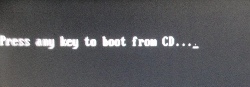
Windows Setupの青い画面になります。
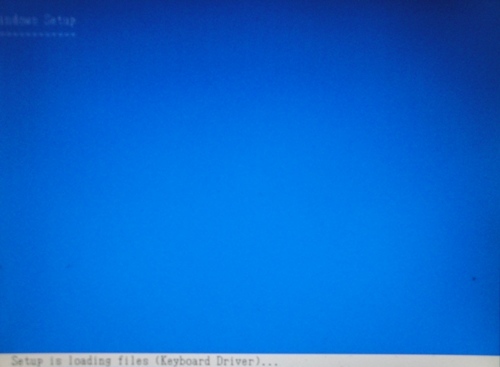
セットアップの開始画面になります。回復コンソールを行うため キーボードのRキーを押します。

ディスク構成の確認中という画面になります。接続されているハードディスクの確認をしているのでしばらく待ちます。

使用するキーボードを選択する画面になります。キーボードの半角/全角キーを押します。
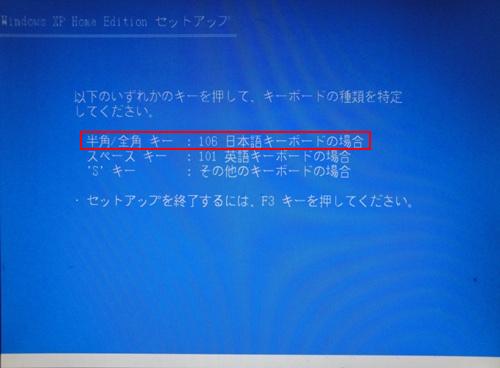
確認画面になります。キーボードのYを押します。
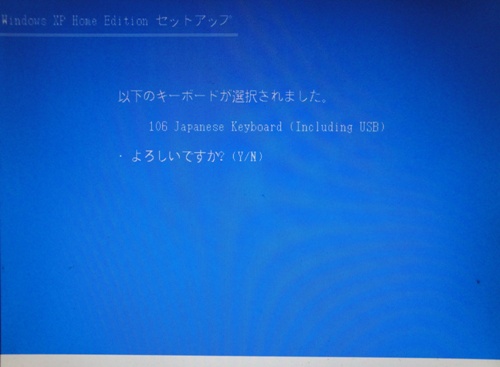
しばらく待つと黒い画面になり、回復コンソールの画面になります。「どのWindows インストールにログオンしますか?」と聞いてくるので、通常は 1 を入力してEnterキーを押します。
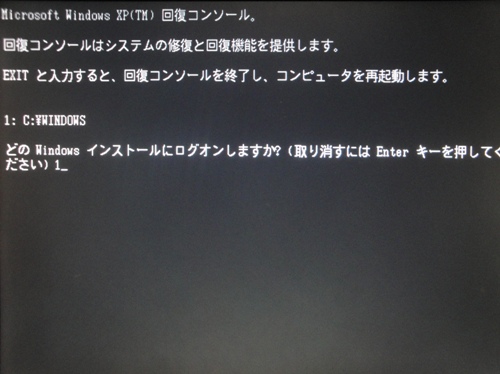
administratorのパスワードを入力してくださいと聞いてきます。ここは通常は何も入力せずEnterキーを押します。パソコンに設定しているユーザーアカウントとは異なります。 もしadministratorにパスワードを設定している場合は、そのパスワードを入力してEnterキーを押します。
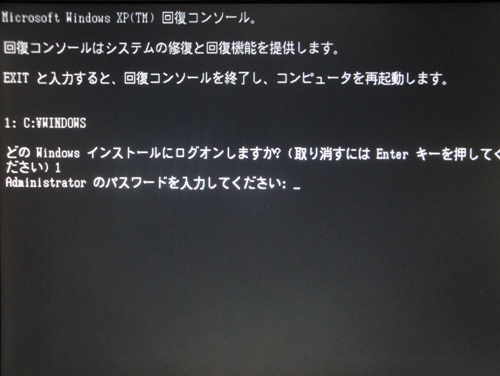
ここから回復コンソールの作業が開始できます。通常は C:¥WINDOWS> となっていますが、起動しないパソコンの場合は C:¥> と表示されていることもあります。
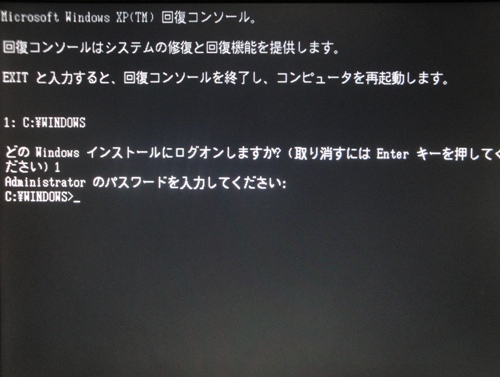
回復コンソールの作業を終える場合は EXIT と入力してEnterキーを押します。
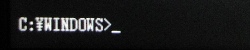
CHKDSK チェックディスク
回復コンソールで最も多く使用するコマンドはCHKDSK チェックディスクです。ドライブを検査し、そのドライブの修復または回復を行います。また不良セクタをマークし、読み取り可能な情報を回復します。
- chkdsk・・・ディスクの検査のみ
- chkdsk /p・・・ドライブの完全チェックを行い、エラーをすべて修正
- chkdsk /r・・・不良セクタを見つけ、読み取り可能な情報を回復
通常は chkdsk /r を実行します。/r スイッチを指定すると、自動的に /p スイッチも指定していることになります。実行するとチェックディスクが始まります。時間がかかるのでしばらく待ちます。止まっているように見えてもチェックディスクは行われています。
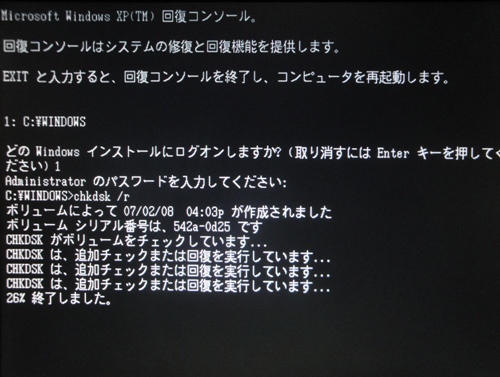
チェックディスクが終わったら結果が表示され C:¥WINDOWS> の入力画面に戻ります。
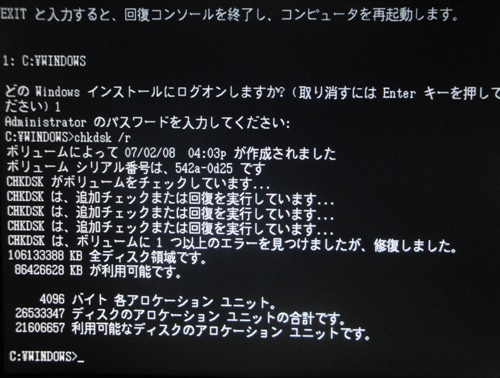
EXITと入力すると回復コンソールが終わり、パソコンが再起動します。
FIXMBR
FIXBOOTは、ブートセクタの修復を試すことができます。
fixboot と入力します。確認してくるので yキー。
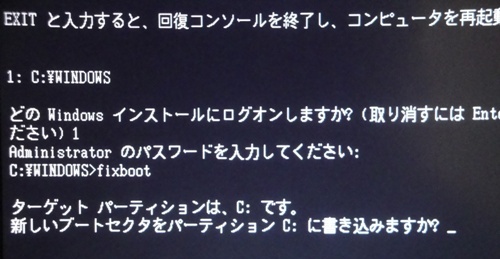
早ければ数秒で終わります。
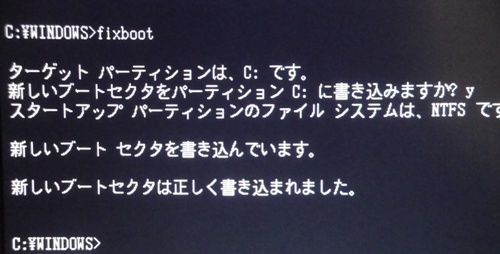
FIXMBR
FIXMBRは、マスターブートレコード(MBR)の修復を試すことができます。
fixmbr と入力します。確認・警告してくるので yキー。
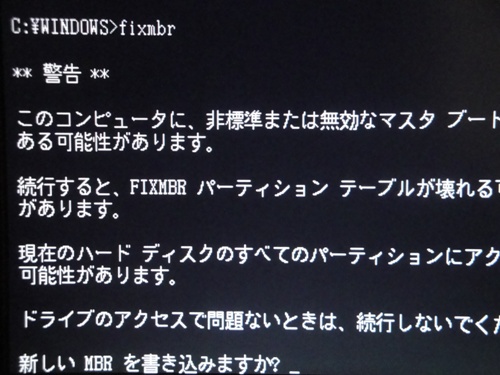
こちらも早ければ数秒で終わります。
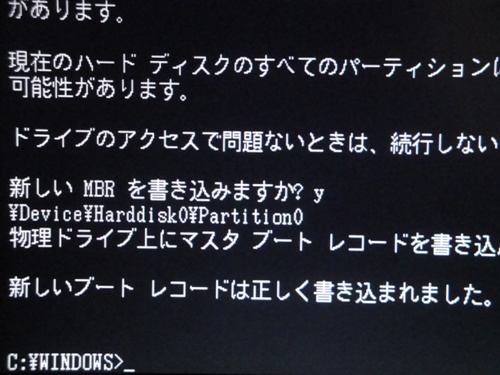
これらの作業をどれかひとつ、あるいは複数行うことにより、一時的に起動が回復することもあります。
その他
「NTLDR is missing」のメッセージが出て起動しないなどの場合。
- C:¥WINDOWS
- C:¥WINDOWS>cd ..
- C:¥>copy D:¥i386¥NTDETECT.COM 上書きメッセージが出たらYes
- C:¥>copy D:¥i386¥ntldr 上書きメッセージが出たらYes
- C:¥copy D:¥i386\bootfont.bin 上書きメッセージが出たらYes
- C:¥EXIT
Boot.ini再構築。
- C:¥CD ..
- C:¥ATTRIB -H C:\boot.ini
- C:¥ATTRIB -S C:\boot.ini
- C:¥ATTRIB -R C:\boot.ini
- C:¥del boot.ini
- C:¥BOOTCFG /Rebuild 入力が必要(Microsoft Windows XP Home Editionの次に/fastdetect)
- C:¥EXIT
「NTLDR is comprssed Press Ctrl+Alt+Del to restart」のメッセージが出て起動しないなどの場合。
- C:¥Windows>CD ..
- C:¥ATTRIB -C C:NTLDR
- C:¥EXIT
回復コンソールで必ずしも起動が回復するというわけではありません。
起動しなくなった原因が、ハードディスクである可能性は高いため、起動したとしても、重要なデータのバックアップを取ったり、ハードディスクに問題がないかどうか診断したほうがよいでしょう。
ハードディスクに問題がある場合は、一時的には起動したとしても、次回は起動しなくなるということがあります。